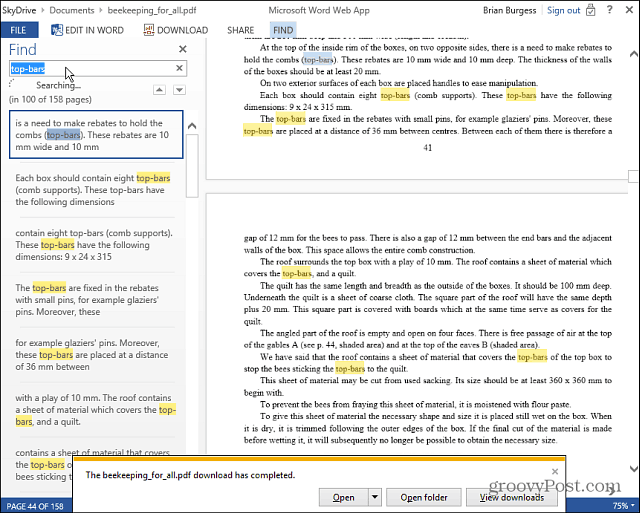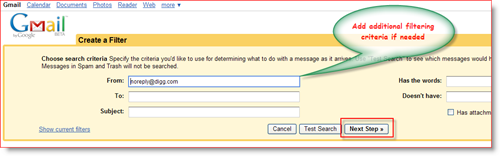Sprievodca zabezpečením informačného panela Google vám pomôže udržať veci v bezpečí
Zabezpečenia Google / / March 17, 2020
Panel nastavení zabezpečenia Google sa v poslednej dobe nezmenil, ale teraz je jednoduchšie spravovať vaše nastavenia pridaním praktického rozhrania v štýle sprievodcu.
Panel nastavení zabezpečenia Google sa v poslednej dobe nezmenil, ale teraz je jednoduchšie spravovať vaše nastavenia, pretože spoločnosť pridala ľahko použiteľné rozhranie v štýle sprievodcu. Pomôže vám to získať rýchly prehľad o nastaveniach zabezpečenia a správne ich spravovať.
Formulár sprievodcu vám pomôže skontrolovať najdôležitejšie nastavenia vášho účtu Google v priebehu niekoľkých minút, aby ste zistili, že sa niečo stalo alebo potrebuje zmenu. Tu je pohľad na to, ako to všetko funguje.
Sprievodca zabezpečením Google
Prístup k nemu vo vašom Stránka nastavení zabezpečenia Google. Keď sa tam nachádzate, kliknite na odkaz Začíname v časti Zabezpečenie účtu v dolnej časti stránky, ako je to znázornené nižšie.
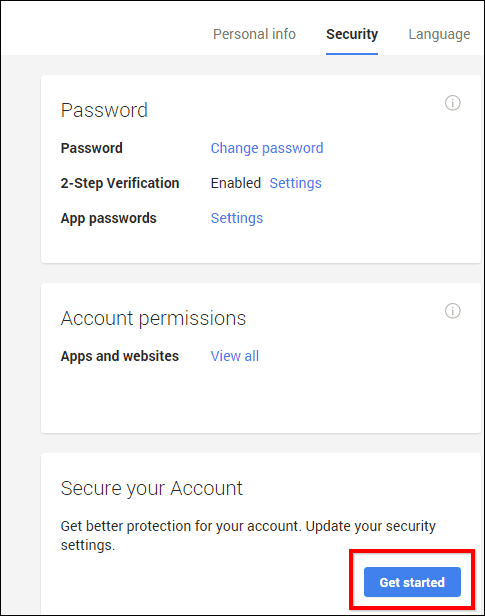
Sprievodca bezpečnosťou vás požiada, aby ste z bezpečnostných dôvodov znova zadali svoje heslo, a potom ste pripravení začať kontrolovať svoje nastavenia.
Najprv skontrolujte svoju e-mailovú adresu na obnovenie účtu a telefónne číslo. Ak to vyzerá dobre, kliknite na tlačidlo Hotovo.
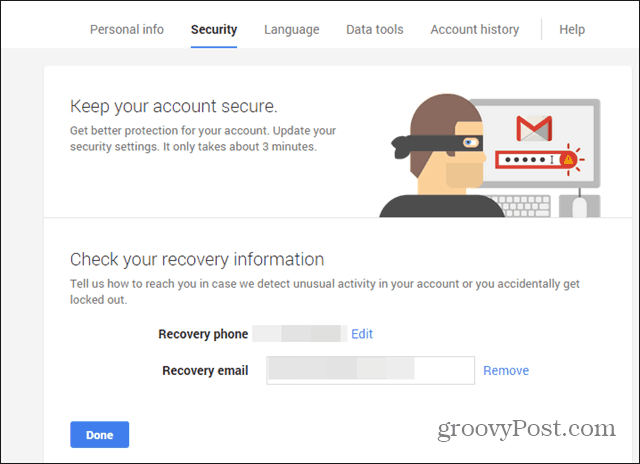
Ďalším krokom je kontrola histórie prihlásenia. Pomôže vám to zaistiť, aby sa do vášho účtu prihlásil niekto iný ako vy.
Ak niektoré z týchto prihlásení nevyzerajú dobre, kliknite na položku „Niektoré z nich vyzerajú podozrivo” a postupujte podľa pokynov na obrazovke. Ak všetko vyzerá tak, ako by malo, kliknite na položku „Vyzerá dobre” prejdite na ďalší krok.
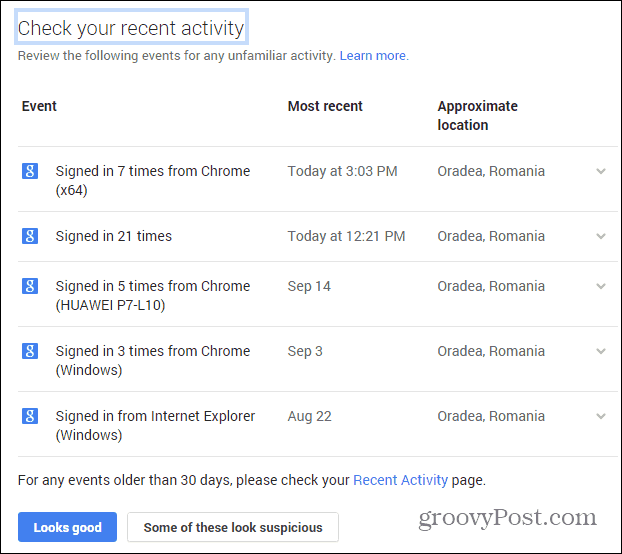
V ďalšom kroku skontrolujete aplikácie a zariadenia, ktoré majú oprávnenie na prístup k vášmu účtu a presne to, k čomu majú prístup. Ak chcete uvedené povolenia odvolať, môžete tak urobiť tu.
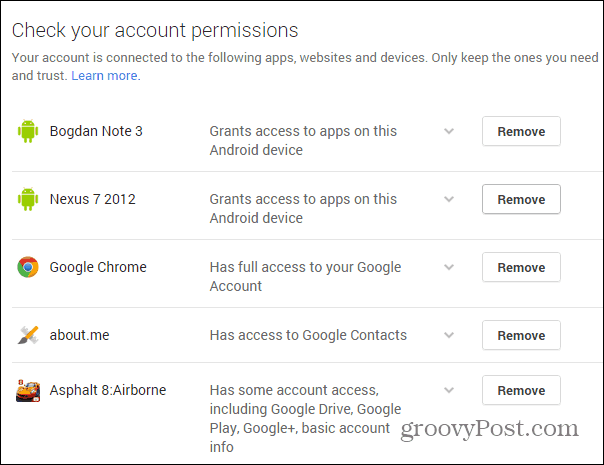
Ďalej sú heslá aplikácií. Vytvorili ste nejaké heslá aplikácií pre aplikáciu, ktorá nepodporuje dvojfaktorové overenie? Skontrolujte ich tu a zabite tie, ktoré už nepoužívate.
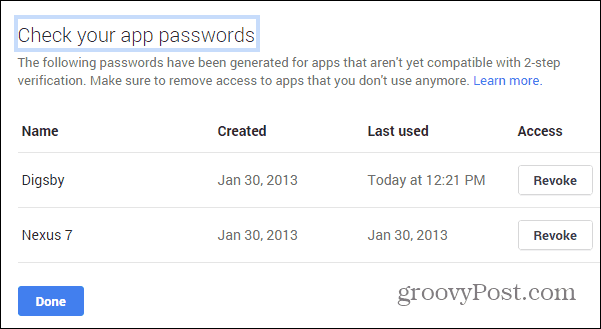
V neposlednom rade si musíte skontrolovať svoje dvojfaktorová autentifikácia nastavenie. Ak nevyzerajú tak, ako chcete, existuje odkaz na ich konkrétnu sekciu, takže môžete veci vyladiť.
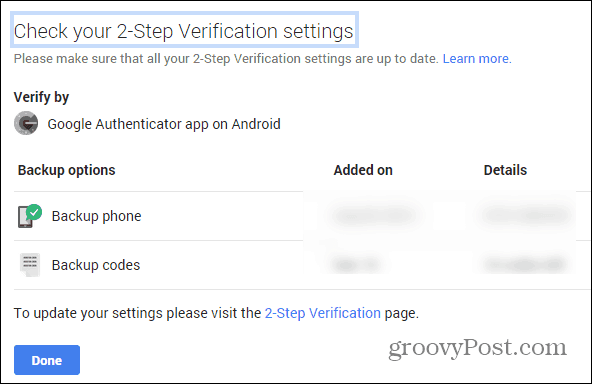
Po dokončení by ste mali dostať tento pekný malý kontrolný zoznam a správu o úspechu.
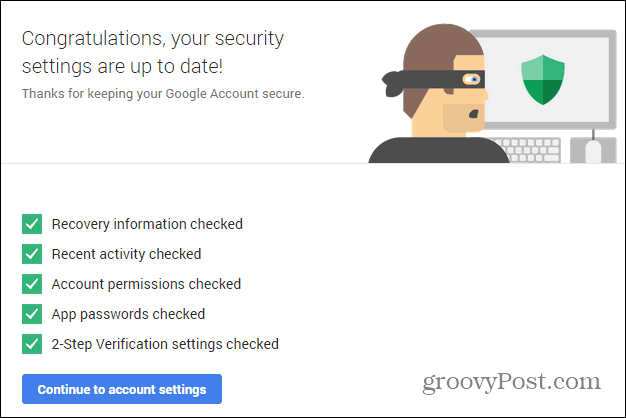
So všetkým, čo sa môže stať s vašimi údajmi v cloude, by sa tento kontrolný zoznam mal raz za čas stať zvykom pre všetkých vlastníkov účtov Google. Nezabudnite tiež, že služba Facebook zjednodušila správu nastavení ochrany osobných údajov. Viac informácií nájdete v našom článku o Nástroj na kontrolu súkromia na Facebooku.